
Att veta hur man tar en skärmdump på din Apple Watch är en färdighet som blir av yttersta vikt när du vill fånga något på klockans skärm. Även om du inte behöver göra något extra för att ta skärmdumpar på din iPhone, måste du gå den extra milen för att göra detsamma på din Apple Watch; du måste aktivera skärmdumpfunktionen först. Fortsätt läsa för att lära dig hur du gör.

Hur man aktiverar skärmdumpar på Apple Watch
Även om du kan börja ta skärmdumpar på en iPhone när du slår på den, är det inte samma sak med Apple Watch. Du måste aktivera Apple Watch-skärmdumpsfunktionen. Så här kan du:
Från din Apple Watch
- Öppna appen Inställningar på din Apple Watch.
- Gå till Allmänna inställningar.
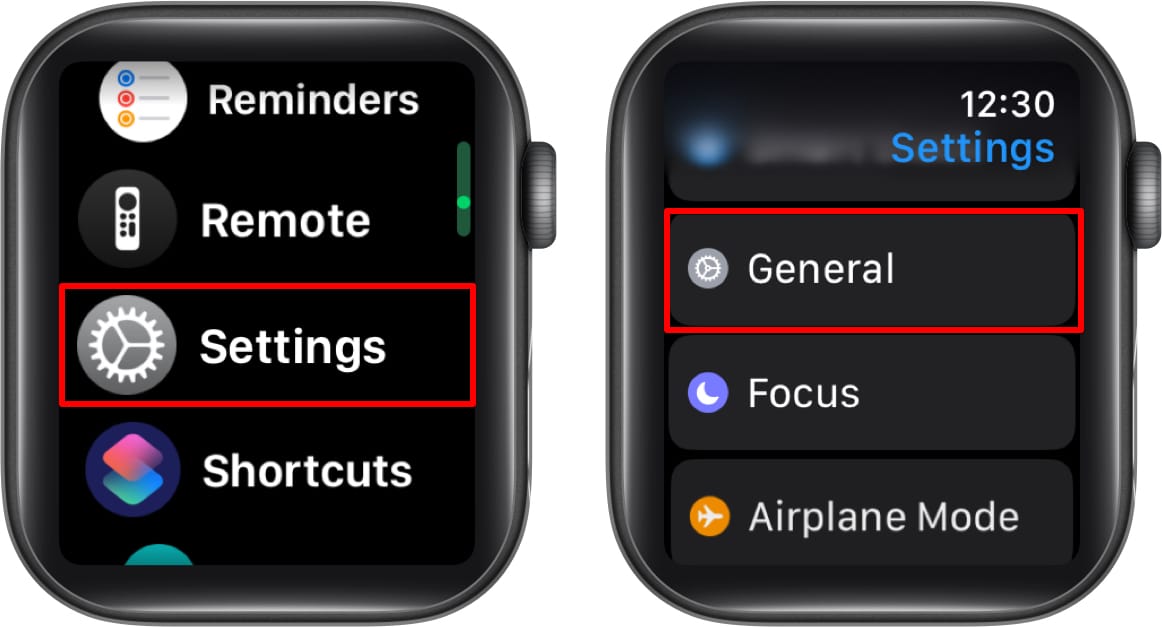
- Här, scrolla ner, leta upp och tryck på Skärmdumpar.
- Slå sedan på Aktivera skärmdumpar på den efterföljande menyn.
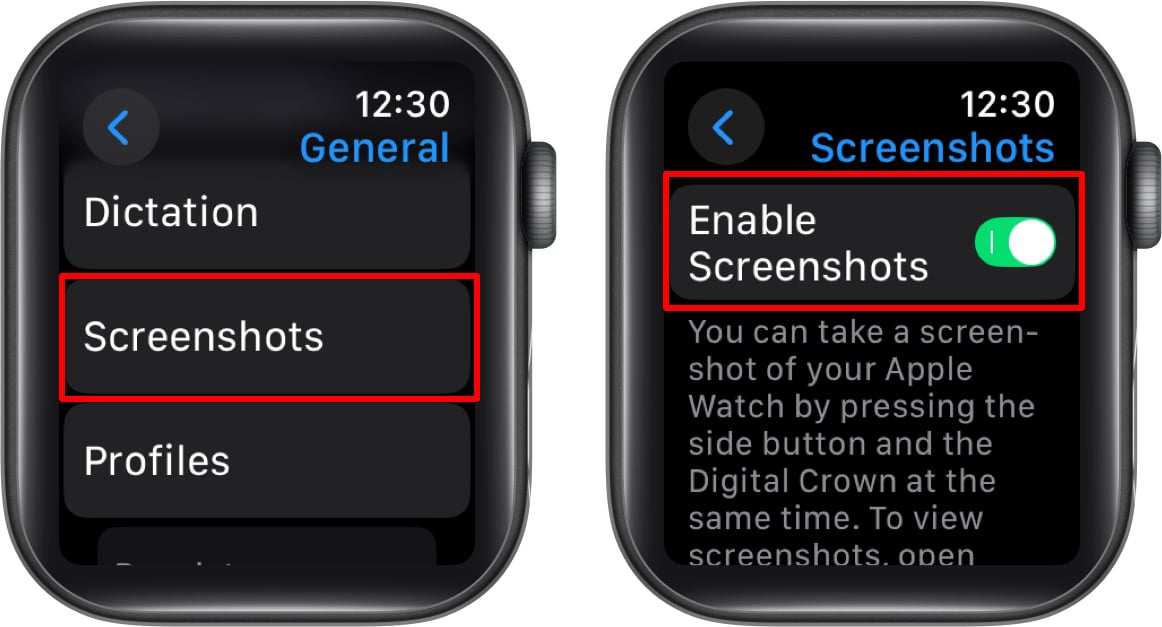
Från din iPhone
- Öppna Watch-appen på den parade iPhonen och se till att du är på skärmen My Watch.
- Klicka här på Allmänt.
- Bläddra sedan nedåt och växla till Aktivera skärmdumpar.
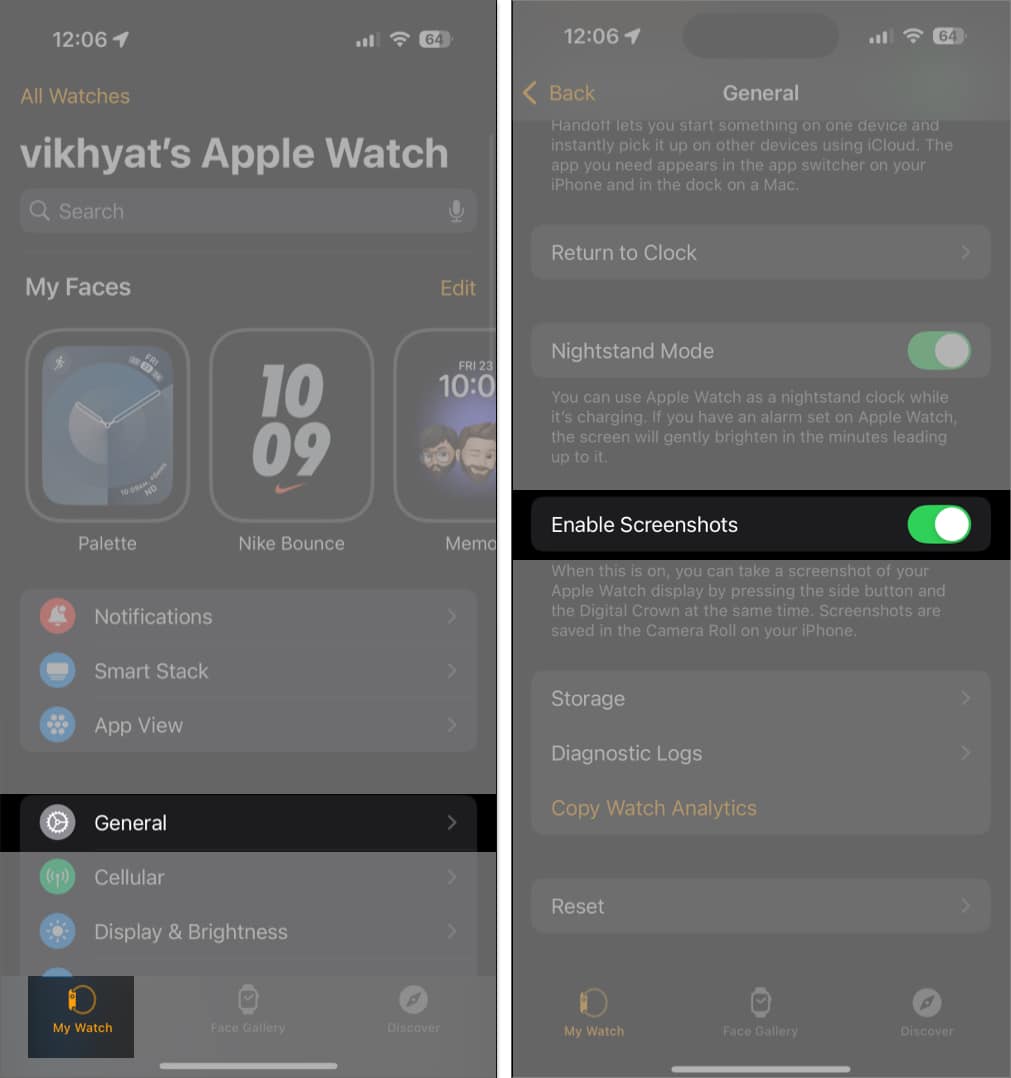
Hur man tar en skärmdump på din Apple Watch
Nu när du har aktiverat skärmdumpar på din Apple Watch kan du börja ta skärmdumpar utan ansträngning med en sorts knappkombination som liknar iPhone. Så här gör du:
Tryck på den digitala kronan och sidoknappen samtidigt, så kommer Apple Watch omedelbart att fånga.
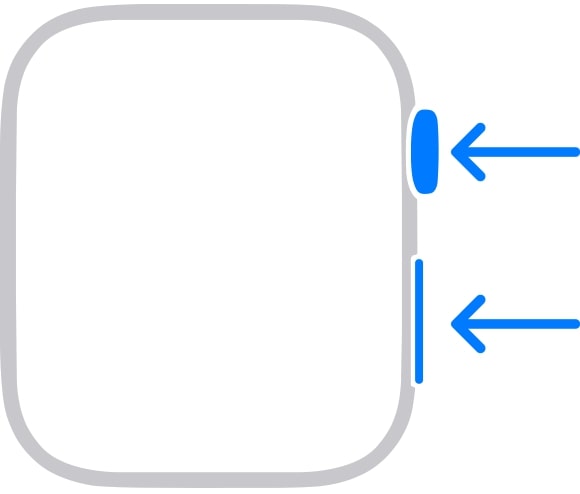
Så här visar du skärmdumpar från Apple Watch
Om du precis tog en skärmdump på din Apple Watch för första gången kommer du säkert att undra var den tog vägen, eftersom du inte hittar den på din Apple Watch om du inte använder ett litet Apple Watch-trick.
På din iPhone
Varje skärmdump du tar på din Apple Watch synkroniseras automatiskt med den parade iPhonen och kan ses i appen Foton; så här:
- Öppna appen Foton på den parade iPhonen.
- Rulla ner till avsnittet Medietyper och tryck på Skärmdumpar.
- Alla skärmdumpar du har tagit på Apple Watch och iPhone kan ses här.
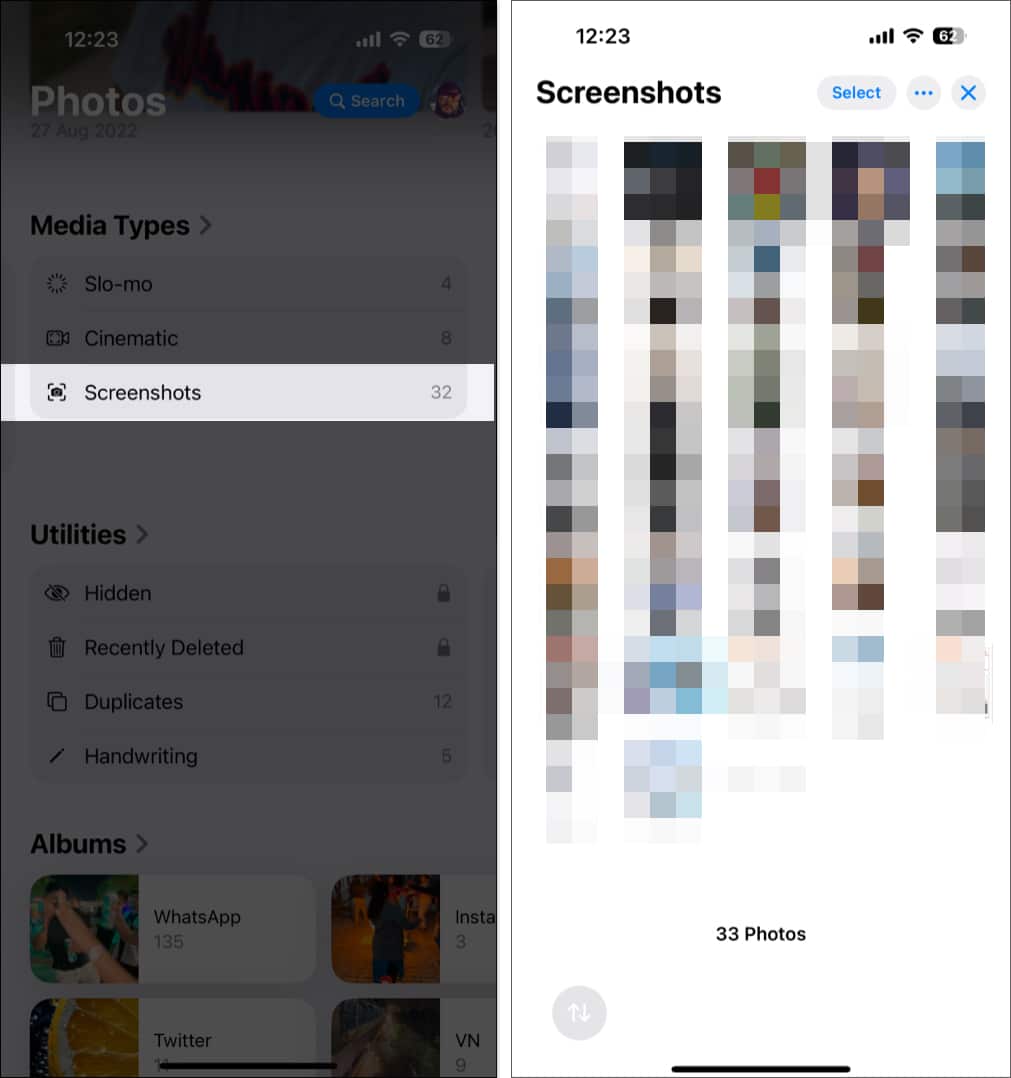
På din Apple Watch
Även om det är ganska okomplicerat att titta på dina Apple Watch-skärmdumpar på den parade iPhonen, kan det uppstå en situation där du kanske inte har den parade iPhonen och behöver se skärmbilderna som tagits tidigare. I så fall kan du se de senaste bilderna i appen Foton på iPhone på Apple Watch, förutsatt att fotoalbumet Senaste redan är synkroniserat mellan din Apple Watch och iPhone. Så här gör du:
- Öppna Watch-appen på din iPhone.
- Rulla ned och tryck på Foton.
- Slå på fotosynkronisering här om du inte redan har gjort det.
- Klicka sedan på Synkronisera album under avsnittet Album.
- Slutligen väljer du albumet Senaste. (Albumet Senaste innehåller alla de senaste bilderna, inklusive de senaste skärmdumparna).
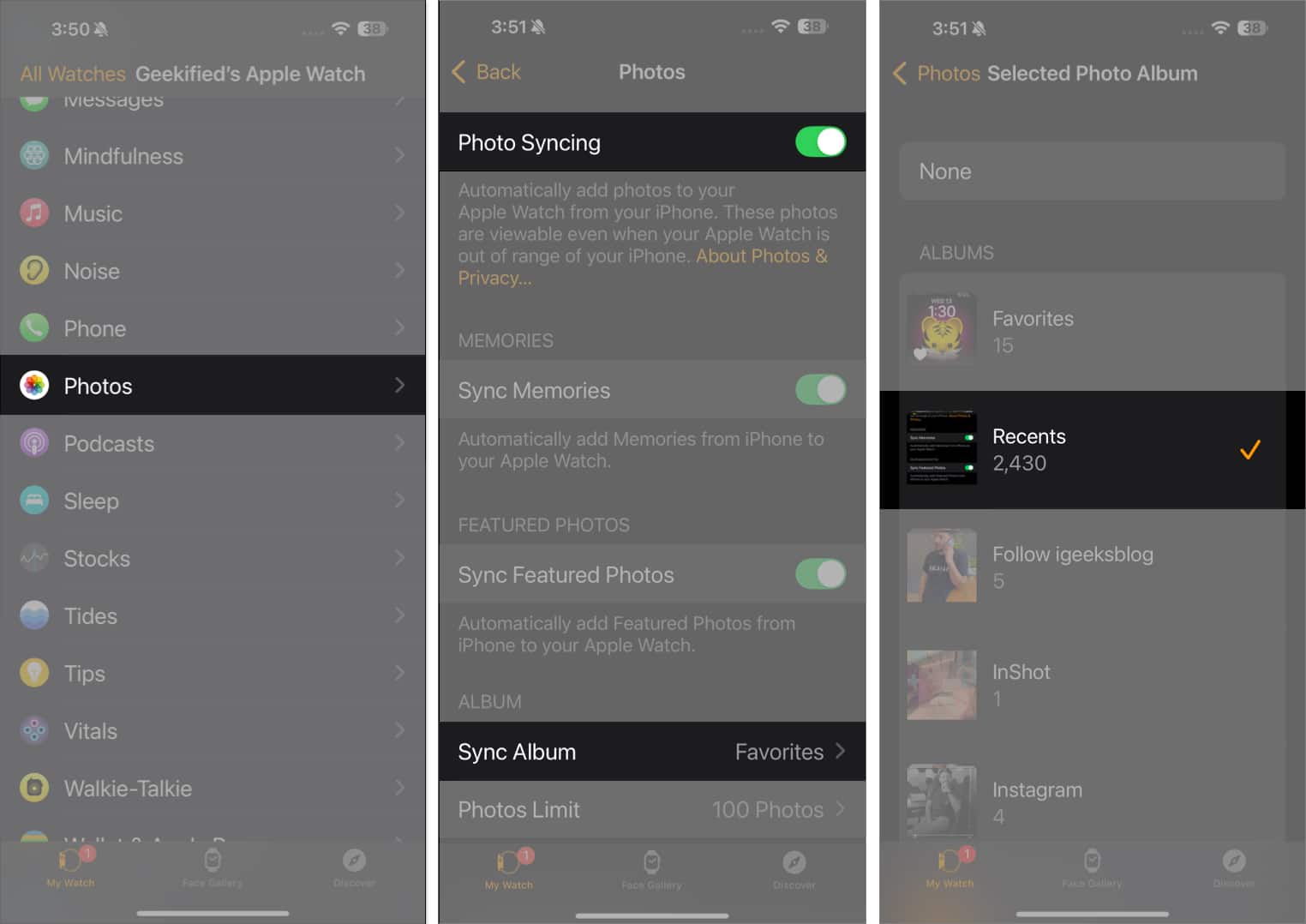
- När du är klar öppnar du appen Foton på din Apple Watch.
- Rulla ned, leta reda på och tryck på Senaste album.
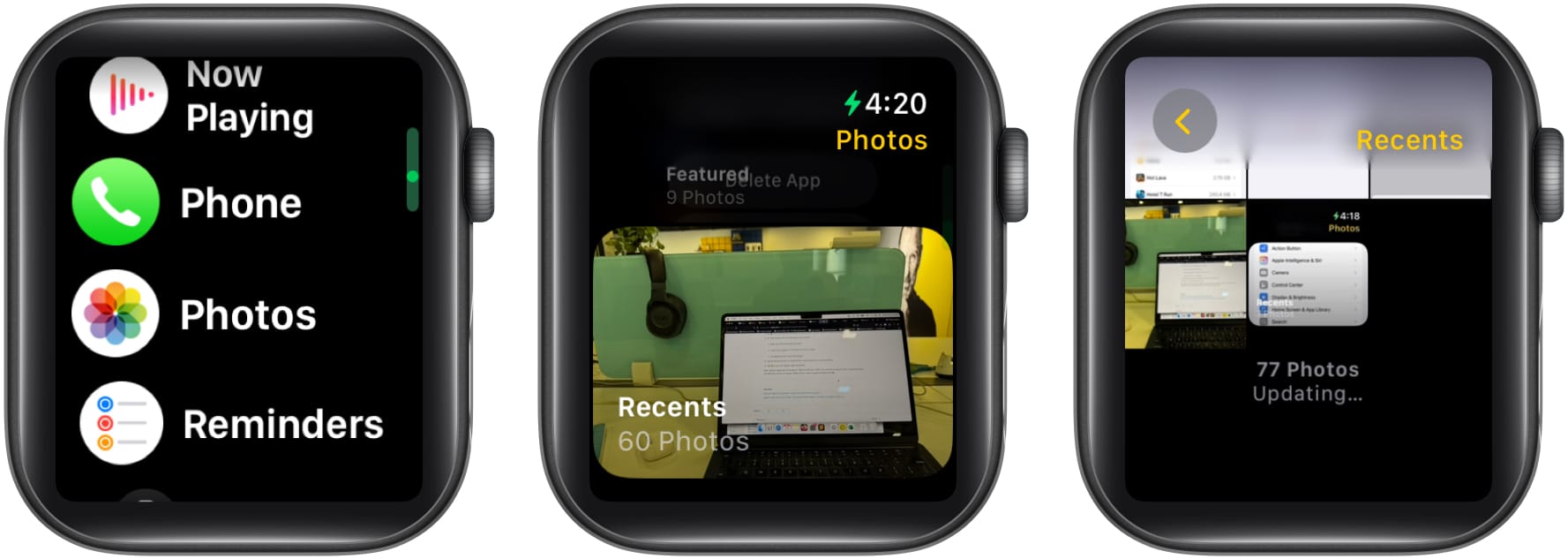
- Leta reda på skärmdumpen du vill visa och tryck på den för att öppna den.
Sammanfattningsvis…
Och det är det; så här kan du ta och visa skärmdumpar på din Apple Watch med eller utan den parade iPhonen. Se till att du har funktionen aktiverad och albumet Senaste synkroniserat i förväg så att du inte missar något. Använd dessutom Apple Watch-spegling för att arbeta på din klocka utan att behöva ta itu med dess lilla skärm.
Kontakta oss gärna via kommentarer om du behöver ytterligare hjälp med ämnet eller något Apple-relaterat.
Du kan också kolla in:
- Hur man tar skärmdumpar på Mac
- Hur man redigerar skärmdumpar med Markup på iPhone och iPad
- Hur man skärmdumpar på Snapchat utan att de vet